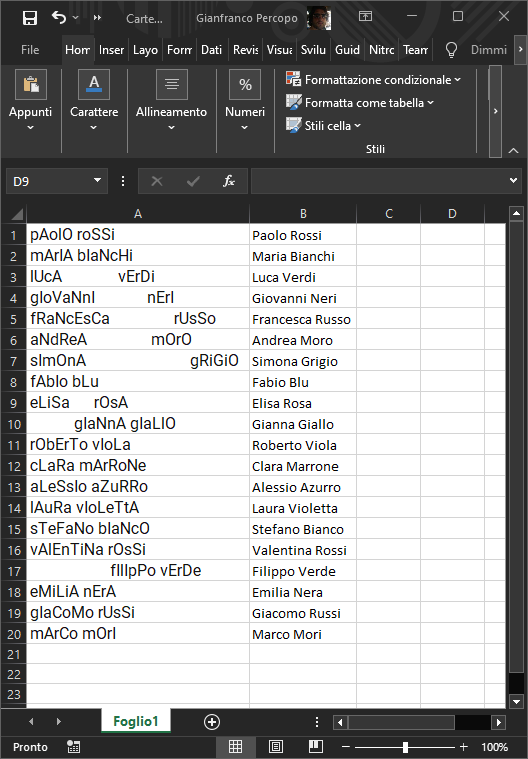« Ritorna al blog
Ritorna alla lista completa degli articoli
Come formattare correttamente nomi e cognomi in Excel
EXCEL - agosto 05, 2024Se stai cercando un modo semplice per formattare correttamente nomi e cognomi in Excel, sei nel posto giusto! In questo tutorial, ti mostreremo come utilizzare la funzione MAIUSC.INIZ per trasformare nomi come “pAolO roSSi” in “Paolo Rossi”.
Se utilizzi il software Microsoft Excel in lingua inglese il nome della funzione è PROPER mentre in italiano è appunto MAIUSC.INIZ
Passaggi per Formattare Nomi e Cognomi
-
Inserisci i Dati: Inserisci i nomi e cognomi che desideri formattare in una colonna del tuo foglio di calcolo Excel. Ad esempio, inserisci “pAolO roSSi” nella cella A1.
-
Utilizza la Funzione
MAIUSC.INIZ: Nella cella B1, inserisci la formula=MAIUSC.INIZ(A1). Questa formula convertirà automaticamente il testo in modo che la prima lettera di ogni parola sia maiuscola e tutte le altre lettere siano minuscole. -
Applica la Formula a Tutti i Dati: Trascina la formula verso il basso per applicarla a tutti i nomi e cognomi nella tua lista. In questo modo, tutti i tuoi dati saranno formattati correttamente.
Vantaggi dell’Utilizzo di MAIUSC.INIZ
- Risparmio di Tempo: Automatizza il processo di formattazione, risparmiando tempo prezioso.
- Uniformità: Garantisce che tutti i nomi e cognomi siano formattati in modo uniforme e professionale.
- Facilità d’Uso: La funzione
MAIUSC.INIZè semplice da utilizzare anche per chi ha poca esperienza con Excel.
Esempio Pratico
Immagina di avere una lista di nomi come questa:
- pAolO roSSi
- mArIA bIaNcHi
- lUcA vErDi
Utilizzando la funzione MAIUSC.INIZ, otterrai:
- Paolo Rossi
- Maria Bianchi
- Luca Verdi
Seguendo questi semplici passaggi, potrai formattare correttamente qualsiasi lista di nomi e cognomi in Excel. Prova subito e rendi i tuoi dati più professionali e leggibili! Ecco il risultato:
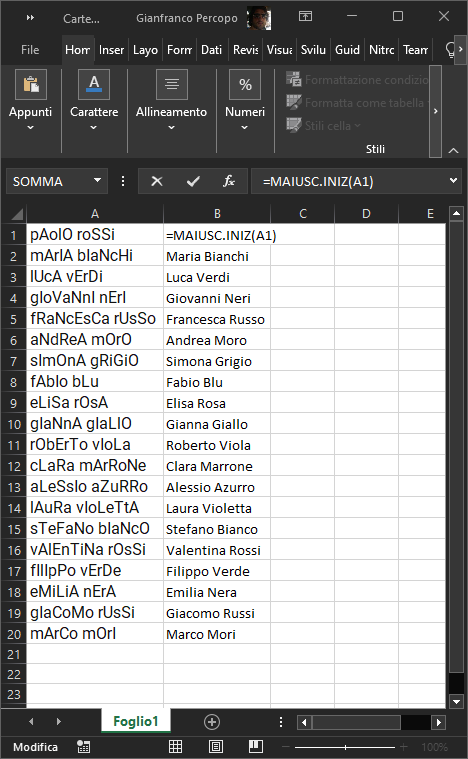
Può capitare che nella lista ci sia più di uno spazio tra il nome e cognome. Per rendere la formula più efficace basterà utilizzare la formula ANNULLA.SPAZI Pertanto la formula in italiano completa sarà: =MAIUSC.INIZ(ANNULLA.SPAZI(A1)) mentre la formula completa in inglese sarà =PROPER(TRIM(A1))
La funzione TRIM (o ANNULLA.SPAZI in italiano) in Excel rimuove solo gli spazi iniziali e finali e riduce gli spazi multipli tra le parole a un singolo spazio. Non elimina completamente gli spazi intermedi, ma li riduce a uno solo, ideale nel nostro caso.
Ecco il risultato: